
MySQL的登录与退出(图文讲解)
发布于2023-06-20 21:30 阅读(1555) 评论(0) 点赞(14) 收藏(1)
前言
本博主将用CSDN记录软件开发求学之路上亲身所得与所学的心得与知识,有兴趣的小伙伴可以关注博主!也许一个人独行,可以走的很快,但是一群人结伴而行,才能走的更远!
一、服务的启动与停止
MySQL安装完毕之后,需要启动服务器进程,不然客户端无法连接数据库。
在前面的配置过程中,已经将MySQL安装为Windows服务,并且勾选当Windows启动、停止时,MySQL也自动启动、停止。
1、方式1:使用图形界面工具
-
步骤1:打开windows服务
- 方式1:计算机(点击鼠标右键)→ 管理(点击)→ 服务和应用程序(点击)→ 服务(点击)
- 方式2:控制面板(点击)→ 系统和安全(点击)→ 管理工具(点击)→ 服务(点击)
- 方式3:任务栏(点击鼠标右键)→ 启动任务管理器(点击)→ 服务(点击)
- 方式4:单击【开始】菜单,在搜索框中输入“services.msc”,按Enter键确认
-
步骤2:找到MySQL80(点击鼠标右键)→ 启动或停止(点击)
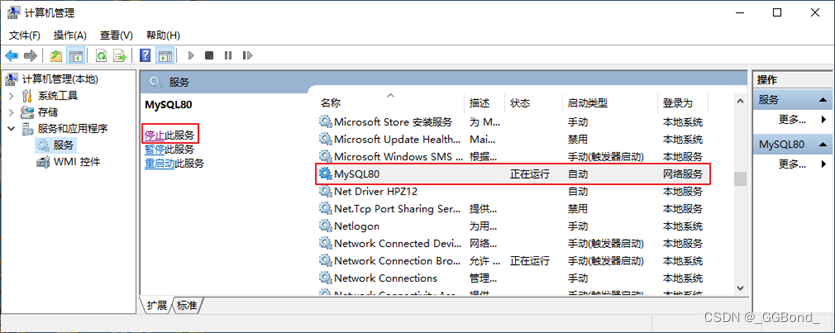
2、方式2:使用命令行工具
# 启动 MySQL 服务命令:
net start MySQL服务名
# 停止 MySQL 服务命令:
net stop MySQL服务名
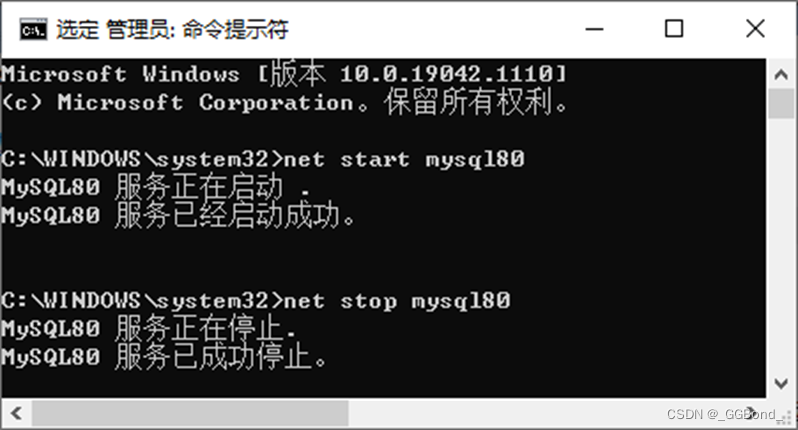
说明:
-
start和stop后面的服务名应与之前配置时指定的服务名一致。
-
如果当你输入命令后,提示“拒绝服务”,请以
系统管理员身份打开命令提示符界面重新尝试。
二、自带客户端的登录与退出
当MySQL服务启动完成后,便可以通过客户端来登录MySQL数据库。注意:确认服务是开启的。
1、登录方式1:MySQL自带客户端
开始菜单 → 所有程序 → MySQL → MySQL 8.0 Command Line Client
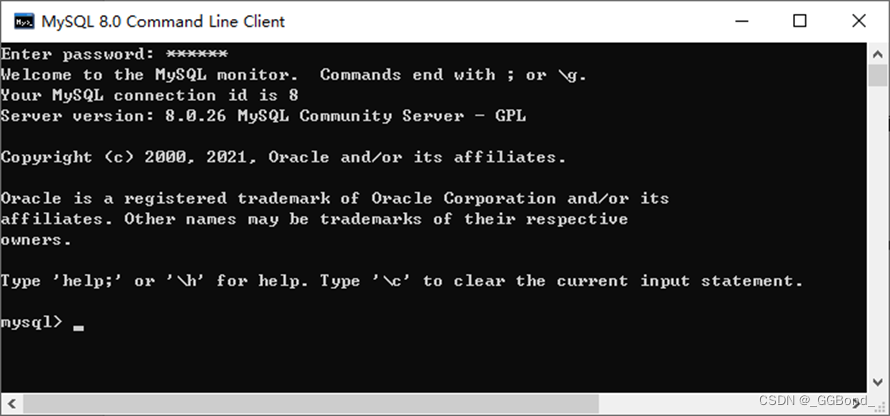
说明:仅限于root用户
2、登录方式2:windows命令行
- 格式:
mysql -h 主机名 -P 端口号 -u 用户名 -p密码
- 举例:
mysql -h localhost -P 3306 -u root -pabc123 # 这里我设置的root用户的密码是abc123
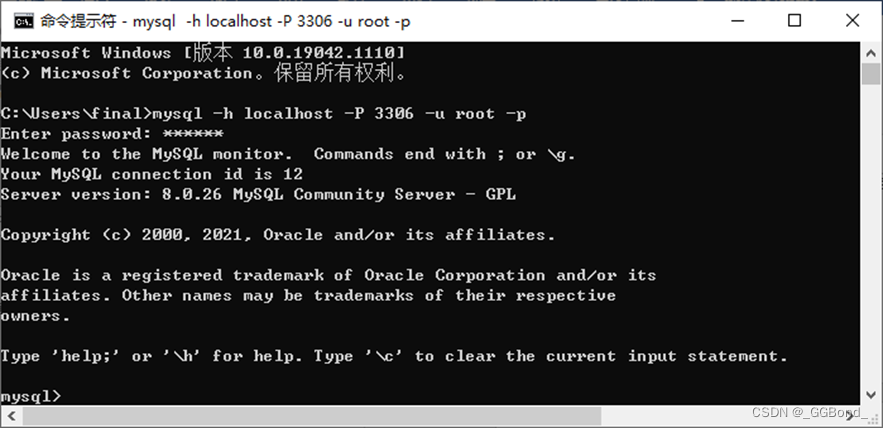
注意:
(1)-p与密码之间不能有空格,其他参数名与参数值之间可以有空格也可以没有空格。如:
mysql -hlocalhost -P3306 -uroot -pabc123
(2)密码建议在下一行输入,保证安全
mysql -h localhost -P 3306 -u root -p
Enter password:****
(3)客户端和服务器在同一台机器上,所以输入localhost或者IP地址127.0.0.1。同时,因为是连接本机:
-hlocalhost就可以省略,如果端口号没有修改:-P3306也可以省略
简写成:
mysql -u root -p
Enter password:****
连接成功后,有关于MySQL Server服务版本的信息,还有第几次连接的id标识。
也可以在命令行通过以下方式获取MySQL Server服务版本的信息:
c:\> mysql -V
c:\> mysql --version
或登录后,通过以下方式查看当前版本信息:
mysql> select version();
3、退出登录
exit
或
quit
原文链接:https://blog.csdn.net/weixin_52533007/article/details/130950990
所属网站分类: 技术文章 > 博客
作者:肚子里的大哥
链接:http://www.phpheidong.com/blog/article/546594/e97eb73cb47dd84ff203/
来源:php黑洞网
任何形式的转载都请注明出处,如有侵权 一经发现 必将追究其法律责任
昵称:
评论内容:(最多支持255个字符)
---无人问津也好,技不如人也罢,你都要试着安静下来,去做自己该做的事,而不是让内心的烦躁、焦虑,坏掉你本来就不多的热情和定力